Excel : 월 및 연도별로 값을 추가하는 방법
종종 월과 연도를 기준으로 Excel의 데이터 세트 값을 합산하고 싶을 수 있습니다.
예를 들어, 다음과 같은 데이터 세트가 있고 월별, 연도별 총 매출을 합산하려고 한다고 가정해 보겠습니다.

다음 단계별 예제에서는 이를 수행하는 방법을 보여줍니다.
1단계: 데이터 입력
먼저 Excel에 데이터 값을 입력합니다.

2단계: 날짜에서 월과 연도 추출
그런 다음 C2 셀에 다음 수식을 입력하여 A2 셀의 날짜에서 월과 연도를 추출합니다.
=TEXT( A2 , "mmm yyyy")
그런 다음 이 수식을 클릭하여 C열의 나머지 각 셀로 드래그할 수 있습니다.
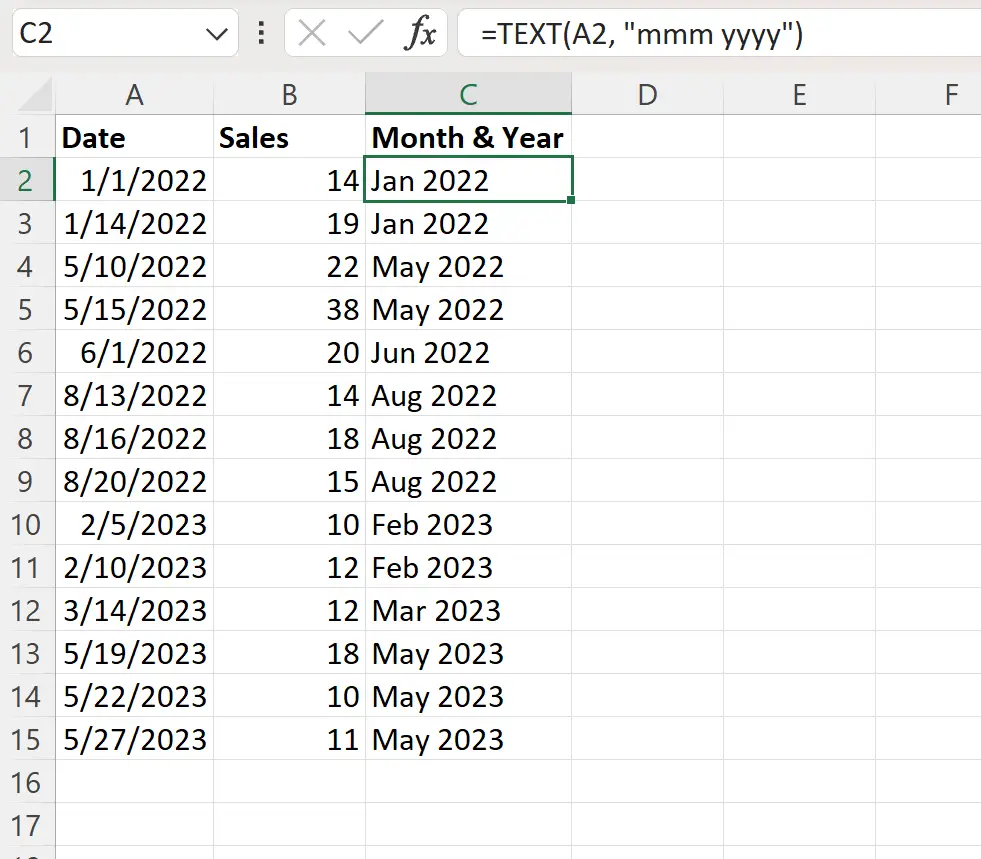
3단계: 고유한 월 및 연도 조합 찾기
다음으로, 다음 수식을 E2 셀에 입력하여 고유한 월 및 연도 조합 목록을 추출할 수 있습니다.
=SINGLE( C2:C15 )
다음 스크린샷은 실제로 이 수식을 사용하는 방법을 보여줍니다.
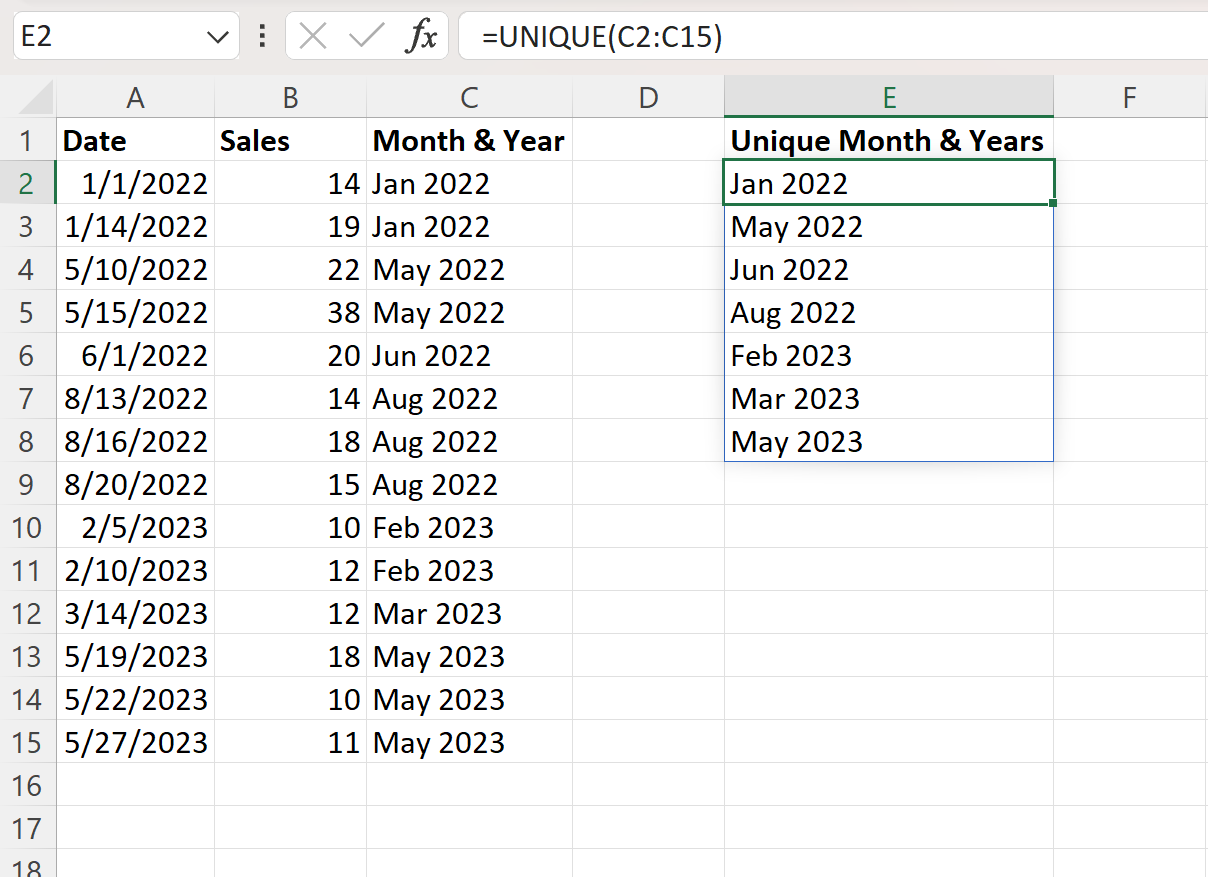
4단계: 월간 및 연간 금액 계산
다음으로 F2 셀에 다음 수식을 입력하여 2022년 1월 각 날짜의 매출 합계를 계산할 수 있습니다.
=SUMIF( $C$2:$C$15 , E2 , $B$2:$B$15 )
그런 다음 이 수식을 클릭하여 F열의 나머지 각 셀로 드래그할 수 있습니다.
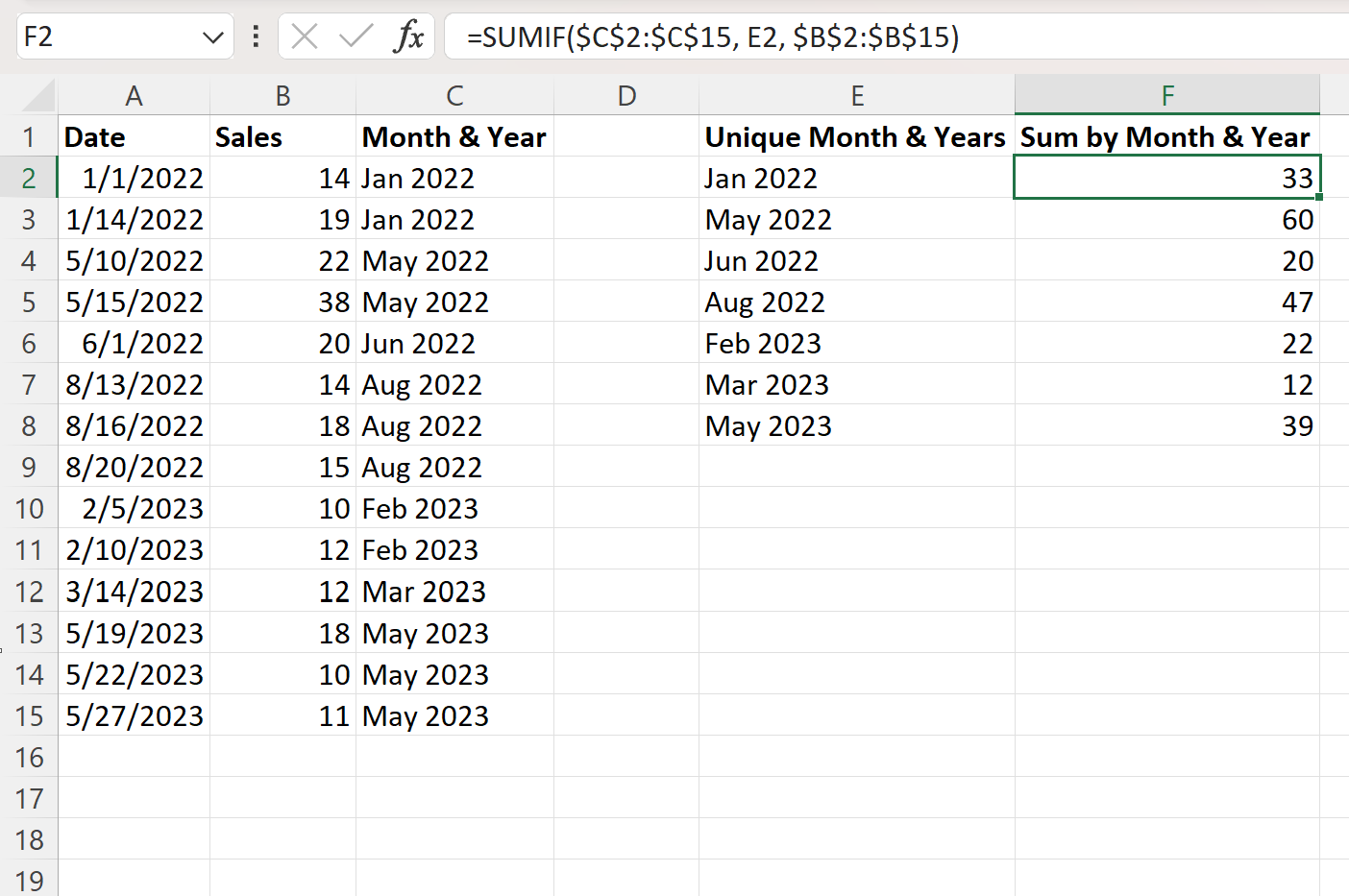
결과에서 우리는 다음을 볼 수 있습니다:
- 2022년 1월에는 총 33 건의 판매가 있었습니다.
- 2022년 5월 총 60 건의 판매가 있었습니다.
- 2022년 6월 총 20 대가 판매되었습니다.
등등.
추가 리소스
다음 자습서에서는 Excel에서 다른 일반적인 작업을 수행하는 방법을 설명합니다.
Excel에서 연도별로 추가하는 방법
Excel에서 월별로 추가하는 방법
Excel에서 주 단위로 추가하는 방법